8个查找和替换必备技巧,教你用Word批量处理工作…
2020-04-18 16:00:11来源:word联盟 阅读 ()

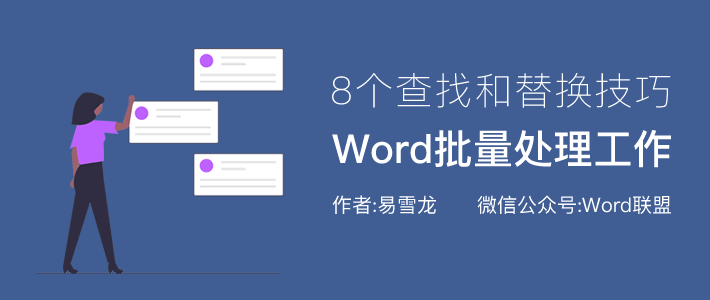
Word中的查找和替换功能为我们处理文档提供了很大的便捷。比如,我们需要对文章进行大范围的修改和处理,通过查找和替换功能,我们可以快速的批量搞定工作。
这里,易老师给大家分享8个常用查找和替换技巧,日后工作中或许有很大的帮助!
01 批量更换字体颜色
这里,我需要将标题的颜色全部设为“红色”。先看看,我们的标题字体样式,默认是加粗过,通过这个样式条件,我们可以快速的找到所有加粗过文字内容。
查找:「格式」-「字体」,在「字形」中,我们选择「加粗」。
替换为:「格式」-「字体」,在「字体颜色」中设置成红色。
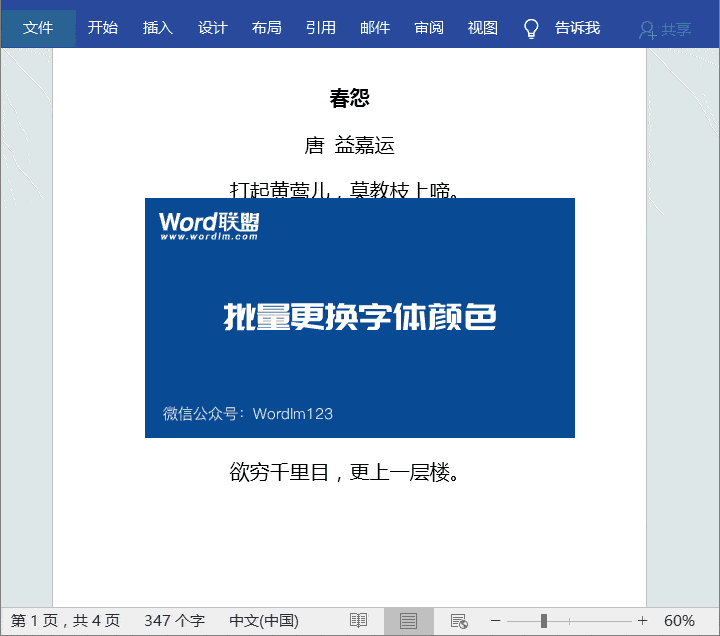
02 批量给指定内容添加括号
选中需要添加括号的内容,使用快捷键「Ctrl + H」打开查找和替换对话框,在替换为中输入括号,然后定位到括号中间,点击「特殊格式」-「查找内容」,最后点击「全部替换」即可。
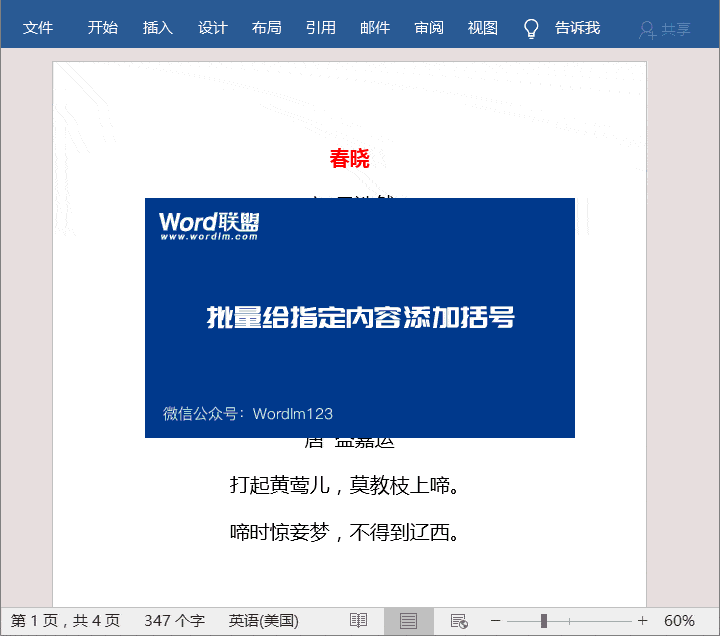
03 批量添加内容
选择需要添加内容的地方,然后在替换为中输入相同内容后,再输入需要添加的内容,最后点击「全部替换」即可。
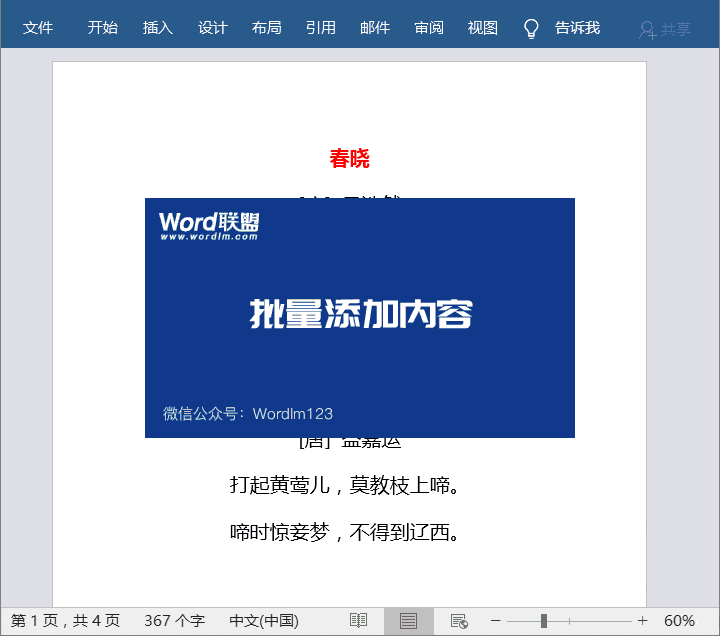
04 批量删除所有图片
想一次性删除Word文档中所有的图片?我们只需在查找中点击「特殊格式」-「图像」,替换为中留空,点击全部替换就行了。
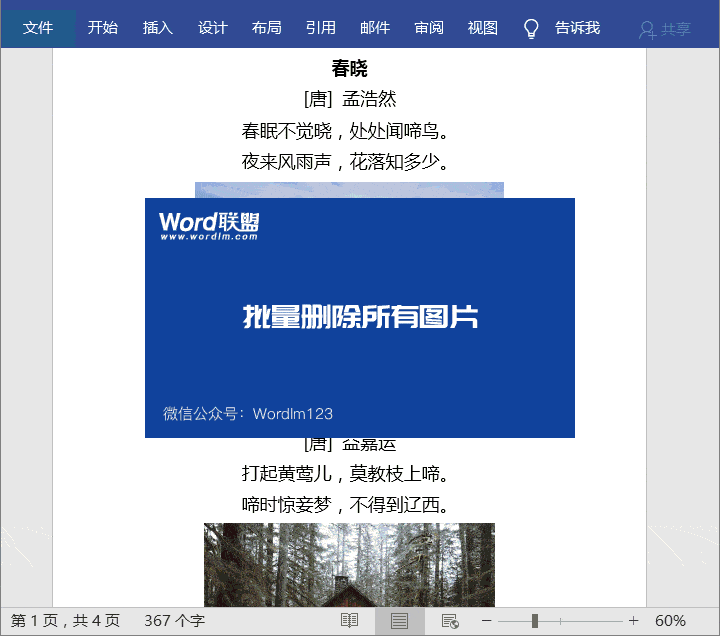
05 批量删除所有英文字母
查找内容设为「特殊格式」-「任意字母」,替换为中留空。

06 批量删除所有数字
查找内容设为「特殊格式」-「任意数字」,替换为中留空。
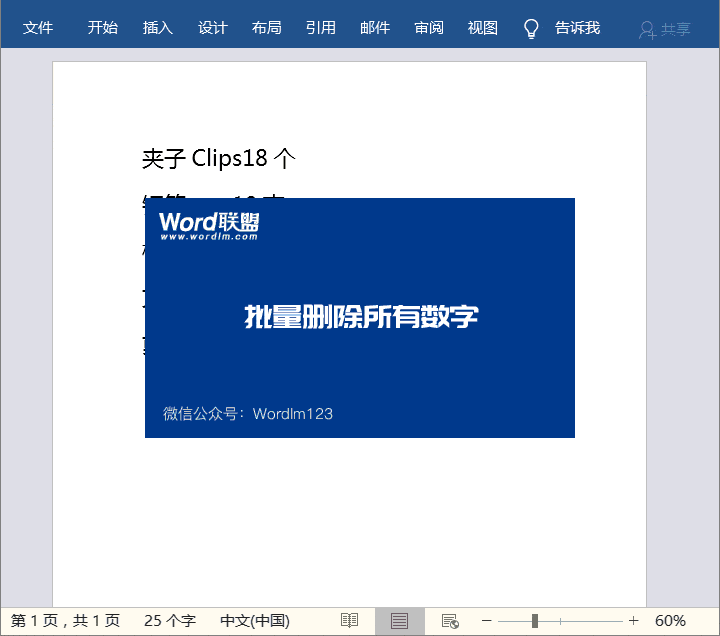
07 批量在每段最后添加内容
批量在每一段后面添加想要的内容。我们将光标定位到「查找内容」中,然后点击「特殊格式」-「段落标记」;在「替换为」中输入我们想要添加的内容,再次添加一个段落标记。
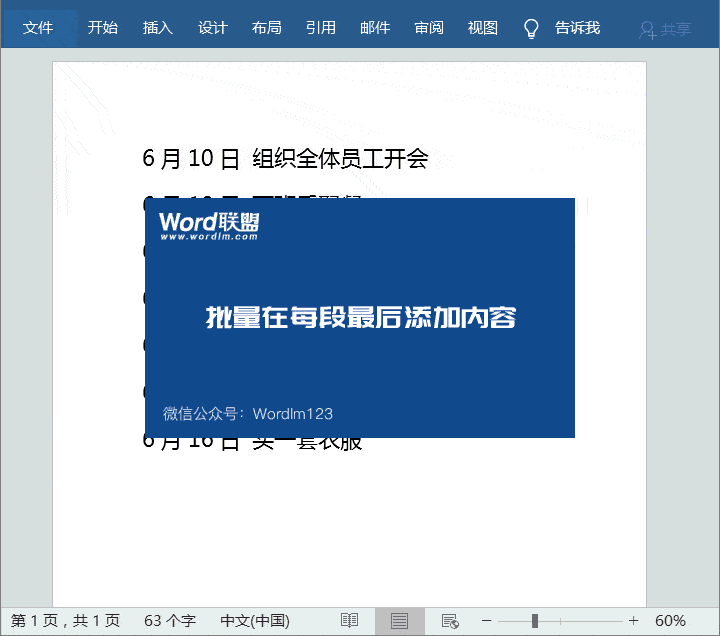
08 批量删除多余回车符
有时候,我们会发现文档中存在大量的回车符,那么如何快速删除这些多余的回车呢?
查找:^p^p
替换为:^p
记住要全部替换两次才能清除这些多余的回车哦!
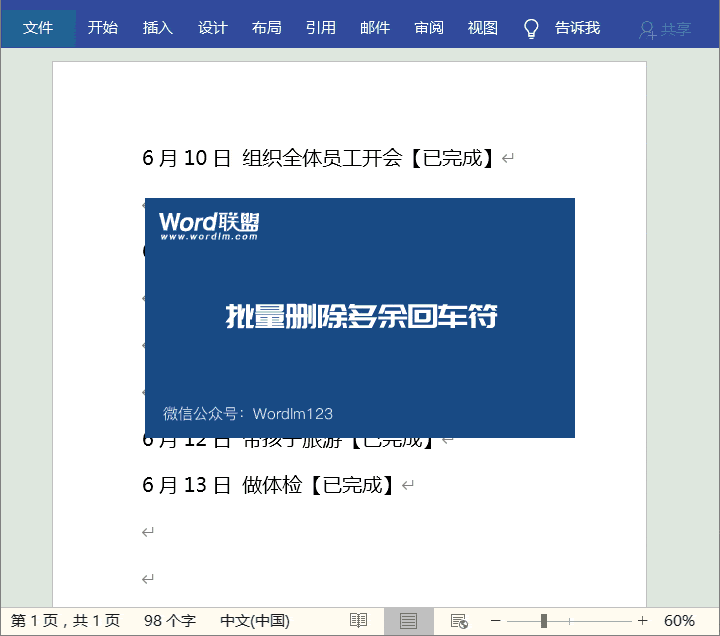
原文链接:http://www.wordlm.com/html/6844.html
如有疑问请与原作者联系
标签:
版权申明:本站文章部分自网络,如有侵权,请联系:west999com@outlook.com
特别注意:本站所有转载文章言论不代表本站观点,本站所提供的摄影照片,插画,设计作品,如需使用,请与原作者联系,版权归原作者所有
- 批量替换文字:易雪龙玩Word第二十八招 2018-06-21
- 去掉连接符及其后的内容:Word查找替换高级玩法(11) 2018-06-21
- 批量删除断行中的段落标记:Word查找替换高级玩法(10) 2018-06-21
- 将不连续编号替换成连续编号:Word查找替换高级玩法(09) 2018-06-21
- 去除答案解析:Word查找替换高级玩法(08) 2018-06-21
IDC资讯: 主机资讯 注册资讯 托管资讯 vps资讯 网站建设
网站运营: 建站经验 策划盈利 搜索优化 网站推广 免费资源
网络编程: Asp.Net编程 Asp编程 Php编程 Xml编程 Access Mssql Mysql 其它
服务器技术: Web服务器 Ftp服务器 Mail服务器 Dns服务器 安全防护
软件技巧: 其它软件 Word Excel Powerpoint Ghost Vista QQ空间 QQ FlashGet 迅雷
网页制作: FrontPages Dreamweaver Javascript css photoshop fireworks Flash
